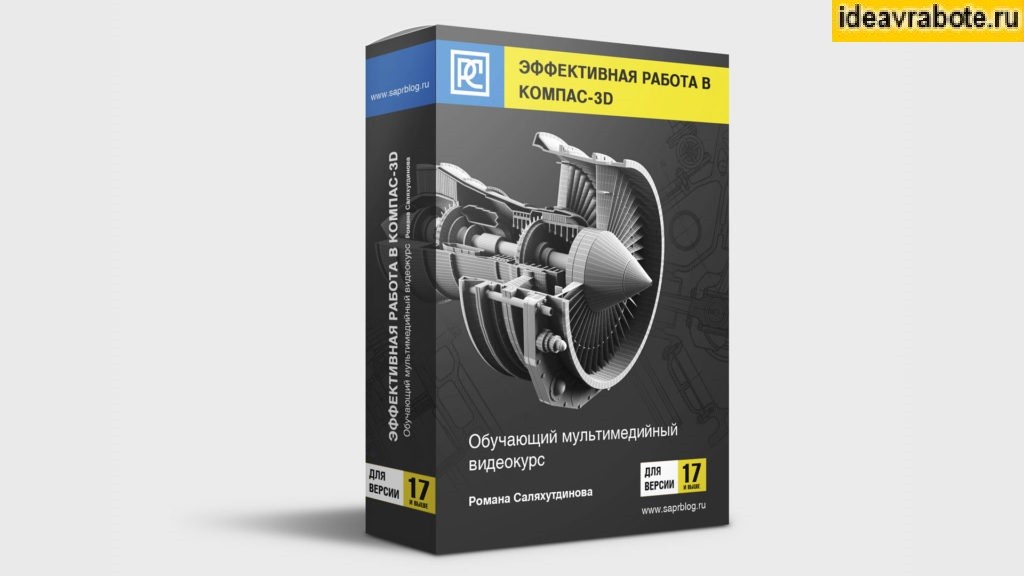В данной статье будет рассмотрено как построить фаску в КОМПАС-График, построение фаски на деталях и сборках рассмотрим в отдельной статье.
Фаска в КОМПАС-График строится одним из трех способов:
- указанием длины и угла фаски;
- указанием двух длин фасок;
- специальная команда для построения фаски на углах макроэлемента, например, прямоугольника.
Рассмотрим каждый из способов более подробно.
- Как сделать фаску по длине и углу
- Как поставить фаску по двум длинам
- Построение фаски на углах объекта
- Как удалить фаски
- Как поставить размер фаски в КОМПАС
- Как сделать фаску в Компасе 3д?
- Как сделать фаску в Компасе 3д в трехмерной модели?
- Ввод по углу направления и длины
- Ввод по двум заданным длинам
- Как сделать фаску в Компасе 3д в чертеже?
- Как Сделать Фаску в Компасе
- Как сделать фаску в компасе для двух отрезков
- Способы вызова команды
- Чтобы сделать фаску в компасе:
- 1 способ – Фаска по длине и углу
- 2 способ – Фаска по двум длинам
- Как сделать фаску в компасе для объекта
- Способы вызова команды
- Порядок действий:
- Видео – как сделать фаску в программе КОМПАС-3D
- Другие статьи по теме КОМПАС-3D
- Видеокурсы по обучению программе КОМПАС-3D
- 🔍 Видео
Видео:Kompas 3D v15.2 - Фаски, скруглениеСкачать

Как сделать фаску по длине и углу
Команда Фаска расположена на инструментальной панели Геометрия.
Вызываем команду и на Панели параметров выбираем способ построения «По длине и углу»
Указываем необходимую длину фаски и угол. Также важное значение имеют свойства «Усекать элемент 1» и «Усекать элемент 2». Как определить, что такое элементы 1 и 2? При построении фаски необходимо кликнуть по двум объектам между которыми фаска и будет строиться. Элемент 1 — элемент по которому кликаем вначале.
Например, нам нужно построить фаску на углу с длиной 50 мм, углом 30 град и чтобы элемент 1 не усекался. Настройки в этом случае будут иметь вид:
Вначале указали горизонтальный отрезок, потом вертикальный, получили вот так:
Горизонтальный отрезок, как и указали, не усекся, а вертикальный усекся, длина фаски 50, угол 30.
Видео:Компас 3D. Уроки - Фаски и скругленияСкачать

Как поставить фаску по двум длинам
Запускаем команду Фаска, расположенную на инструментальной панели Геометрия.
На Панели параметров выбираем способ построения «По двум длинам»
Указываем две длины фаски. Также важное значение имеют свойства «Усекать элемент 1» и «Усекать элемент 2». Как определить, что такое элементы 1 и 2? При построении фаски необходимо кликнуть по двум объектам между которыми фаска и будет строиться. Элемент 1 — элемент по которому кликаем вначале.
Например, нам нужно построить фаску на углу с длиной 1=50 мм, длиной 2=20 мм и чтобы оба элемента усекались. В таком случае настройки будут иметь вид:
Вначале указали горизонтальный отрезок, потом вертикальный, получили вот так:
Видео:Как Сделать Фаску в 3д Модели в Компасе ► Уроки Компас 3DСкачать

Построение фаски на углах объекта
Если контур представляет собой макроэлемент, например, прямоугольник, то поставить фаску обычной командой «Фаска» не получится. Нужно использовать команду из расширенного списка — «Фаска на углах объекта». Чтобы переключится на команду, можно вызвать обычную команду «Фаска», а потом на Панели параметров выбрать «Фаска на углах объекта»
Фаска на углах объекта строится как обычная фаска, способы мы рассмотрели выше. Из нового есть выбор: обработать указанный угол или все углы. Данная настройка находится в самом низу Панели параметров и позволяет за одно действие построить фаски на всех углах макроэлемента
Видео:Как Сделать Фаску в Компасе ► Уроки Компас 3DСкачать

Как удалить фаски
Для удаления фасок есть специальная команда, которая позволяет восстановить исходную геометрию. Команда размещена на инструментальной панели Правка
После вызова команды достаточно кликнуть на построенную фаску и она будет удалена. Например, было вот так
После использования команды стало вот так:
Видео:Как в Компас создать фаску и скругление на кромкеСкачать

Как поставить размер фаски в КОМПАС
Размер фаски -это обычный линейный размер, который ставится либо Авторазмером, либо Линейным размером.
Единственное, что часто выполняется — размер не ставится на каждую фаску, а подписывается количество с одинаковыми параметрами.
Например, вот так:
Надпись «2 фаски» — это текст под размерной надписью. Для его простановки нужно поставить обычный линейный размер, потом кликнуть 2 раза по размерной надписи и ввести текст вот сюда:
Можно ввести текст с клавиатуры, можно выполнить двойной клик в ячейке текста под размерной надписью и выбрать подходящий вариант в представленном списке
Видео:Новинки КОМПАС-3D v21. Остановка фаски #компас3dСкачать

Как сделать фаску в Компасе 3д?
Часто во время проектирования какой-либо детали необходимо «срезать» у деталей ребра. В Компасе существуют специальные инструменты, позволяющие редактировать ребра буквально в пару кликов, без необходимости использования более трудоемкого ручного способа с эскизами. В текущей статье рассматривается, как сделать фаску в Компасе 3д.
Фаски могут быть размещены как в трехмерной модели детали, так и на чертеже. Существуют разные подходы к их назначению к модели, такие как:
- ввод по углу направления и длины,
- ввод по двум заданным длинам,
- ввод фаски по углам детали.
Видео:Построение фаски на шестигранной поверхности методом "Вырезать выдавливанием"Скачать

Как сделать фаску в Компасе 3д в трехмерной модели?
Для того, чтобы поставить фаску в Компасе 3д в трехмерной модели, нужно на панели инструментов выбрать «Фаска» (рис. 1), после чего щелкнуть по необходимому ребру детали, задать способ построения, заполнить поля с данными и применить, нажав кнопку «ОК». Компас позволяет сразу же отметить несколько ребер для построения фаски с одинаковыми параметрами (рис. 2).
Рис. 1. Инструмент «Фаска»
Рис. 2. Фаска по 2 и более ребрам
Ввод по углу направления и длины
В этом случае при построении фаски нужно указать длину построечного отрезка, относительно которого будет построена секущая под углом, указанным пользователем (рис. 3). В поле модели появится предпросмотр среза с размерами, которые так же можно корректировать, нажав на них два раза мышкой.
Рис. 3. Ввод фаски по длине и углу
Ввод по двум заданным длинам
В этом случае отличия от предыдущего варианта заключаются в том, что для указания направления среза используется только два метрических параметра: длины двух сторон (рис. 4).
Рис. 4. Ввод фаски по двум длинам
Видео:Построение фасок и скругленийСкачать

Как сделать фаску в Компасе 3д в чертеже?
Для того, чтобы сделать фаску в Компасе 3д в чертеже нужно активировать инструмент «Фаска» (рис. 5), после чего последовательно выбрать две смежные стороны, имеющих общий угол. Способы построения аналогичные: по двум длинам и по одной длине с углом (рис. 6).
Рис. 5. Инструмент «Фаска» в режиме черчения
Рис. 6. Построение фаски в режиме черчения
Видео:Как Поставить Размер Фаски в Компасе ► Уроки Компас 3DСкачать

Как Сделать Фаску в Компасе
В этой статье – как сделать фаску в компасе.
В КОМПАС-3D можно построить:
- Фаску для отрезков
- Фаску на углах объектов (прямоугольник, многоугольник, мультилиния и т.п.)
Видео:Фаска на стержне и в отверстии.Скачать

Как сделать фаску в компасе для двух отрезков
Способы вызова команды
- Инструментальная область:
- Черчение Геометрия Фаска
- Инструменты эскиза Геометрия Фаска
- Главное меню:
- Черчение Фаска/Скругление Фаска
- Найдите и запустите команду с помощью поля поиска в строке Главного меню
Чтобы сделать фаску в компасе:
- на Панели инструментов, в наборе команд Обозначение, нажмите на команду Фаска
- в появившейся панели Параметры укажите способ построения – По двум длинам или По длине и углу
1 способ – Фаска по длине и углу
- поставьте размеры фаски:
- в поле Длина 1 укажите длину, на которую усекаете угол
- в окне Угол поставьте угол фаски
- также можно выбрать – усекать оба отрезка или один из них. Для этого поставьте или уберите отметки рядом с надписями Усекать элемент 1 и Усекать элемент 2
- добавить Условное пересечение усечённых линий
- укажите отрезки, на пересечении которых надо построить фаску
Фаска по длине и углу готова.
2 способ – Фаска по двум длинам
- в данном способе надо поставить две длины, на которые будут усекаться отрезки
- в остальном выбираете параметры также, как и в первом способе
- укажите отрезки, на которых надо построить фаску
Видео:Компас 3D. Базовый курс. Команда "Фаска".Скачать

Как сделать фаску в компасе для объекта
Способы вызова команды
- Инструментальная область:
- Черчение Геометрия Фаска на углах объекта
- Инструменты эскиза Геометрия Фаска на углах объекта
- Главное меню:
- Черчение Фаска/Скругление Фаска на углах объекта
- Найдите и запустите команду с помощью поля поиска в строке Главного меню
Невозможно применить команду Фаска на углах объекта к прямоугольнику/многоугольнику, разбитому на отрезки, и к ломаной в эскизе (она разбивается на отрезки автоматически).
Порядок действий:
- Выберите способ задания параметров фаски. Для этого в группе Способ построения на Панели параметров нажмите кнопку По двум длинам или По длине и углу.
- Задайте значения длин (или длины и угла) в соответствующих полях.
- Фаска строится либо на указанном угле, либо на всех углах объекта. Чтобы выбрать нужный вариант, в группе Обработать углы нажмите кнопку Указанный или Все. Вы можете временно переключаться между этими вариантами, нажимая клавишу Ctrl.
- Щелкните мышью по сегменту объекта рядом с углом, на котором требуется построить фаску. Для построения фасок на всех углах укажите любую точку объекта.
- Фаски будут автоматически построены. Они имеют тот же стиль, что и объект.
- Чтобы завершить работу команды, нажмите кнопку Завершить.
Видео:Видеоуроки по КОМПАС 3D. Урок 1 Деление окружности на равные частиСкачать

Видео – как сделать фаску в программе КОМПАС-3D
Чтобы узнать как в компасе построить фаску, вы можете посмотреть видео с нашего канала в youtube. В нем наглядно и на примерах показано как быстро сделать построение фаски.
Видео:Компас 3D для студентов. Разбор задания на деление окружности #компас3d #компас3dcнуляСкачать

Другие статьи по теме КОМПАС-3D
Кроме этой статьи, на сайте есть другие советы по работе в компас 3d. Здесь вы найдёте много интересного о работе в КОМПАС-3D и других программах.
Видео:Новинки КОМПАС-3D v22. Возможность измерения расстояния и угла от центра окружности или дугиСкачать
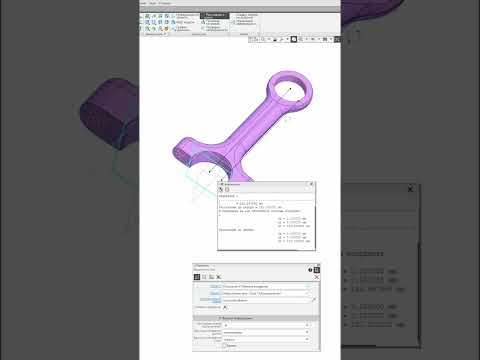
Видеокурсы по обучению программе КОМПАС-3D
Чтобы узнать все возможности программы КОМПАС-3D, пройдите видеокурс «Эффективная Работа в КОМПАС-3D» для версии 17 и выше.
«Эффективная Работа в КОМПАС-3D» для версии 17 и выше – видеокурс по КОМПАС-3D для версий V17 и выше. В курсе показаны все основы 3D моделирования в программе КОМПАС-3D. Кроме того, в курсе есть создание чертежей, сборок и спецификаций в соответствии с требованиями ЕСКД.
Приглашаем в наш канал на youtube:
Если информация вам помогла, поставьте оценку и поделитесь с друзьями. Также добавьте наш сайт в закладки. Тогда вы не пропустите новые и интересные статьи.
🔍 Видео
Видеоуроки Компас 3D. Надпись по окружности на цилиндре.Скачать

Урок 2. Скругление, фаски [КОМПАС 3D]Скачать
![Урок 2. Скругление, фаски [КОМПАС 3D]](https://i.ytimg.com/vi/eBGg7K8JYRo/0.jpg)
Компас 3D для начинающих. Урок № 3 Вырезать выдавливаниемСкачать

Компас 3D. Создание фаски для наружной резьбыСкачать

Уроки Компас 3D.Массив по кругуСкачать

Новинки КОМПАС-3D v21. Скругление с переменным радиусом по граничной кривой #компас3dСкачать
















 Рис. 1. Инструмент «Фаска»
Рис. 1. Инструмент «Фаска» Рис. 2. Фаска по 2 и более ребрам
Рис. 2. Фаска по 2 и более ребрам Рис. 3. Ввод фаски по длине и углу
Рис. 3. Ввод фаски по длине и углу Рис. 4. Ввод фаски по двум длинам
Рис. 4. Ввод фаски по двум длинам Рис. 5. Инструмент «Фаска» в режиме черчения
Рис. 5. Инструмент «Фаска» в режиме черчения Рис. 6. Построение фаски в режиме черчения
Рис. 6. Построение фаски в режиме черчения